
실질적으로 GA4 구성이 어떤 식으로 되어있는지를 알아보자.
https://support.google.com/analytics/answer/6367342?hl=en#zippy=%2Cin-this-article
구글에서 제공하는 데모 계정을 통해 GA4에 대한 간단한 학습을 할 수 있으니, 잘 활용하기를 바란다.
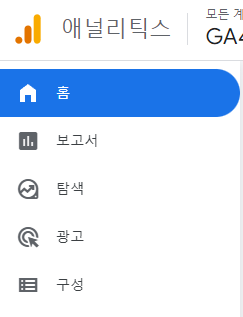
GA에 비하면 상당히 간소화되었다. (심지어 '구성'은 '관리'로 변경되었음...) 계속 말씀드렸듯이 인터페이스가 크게 변경되었으며, 이로인해 기존 UA를 사용했었던 분들이 처음 접할 때에는 약간 당황할 수도. 저번에도 말했듯이 심플해진만큼, 자유도가 높아진만큼 활용 역량이 더욱 중요해진 GA4이다. 차례대로 알아보자.
[ 홈 ]
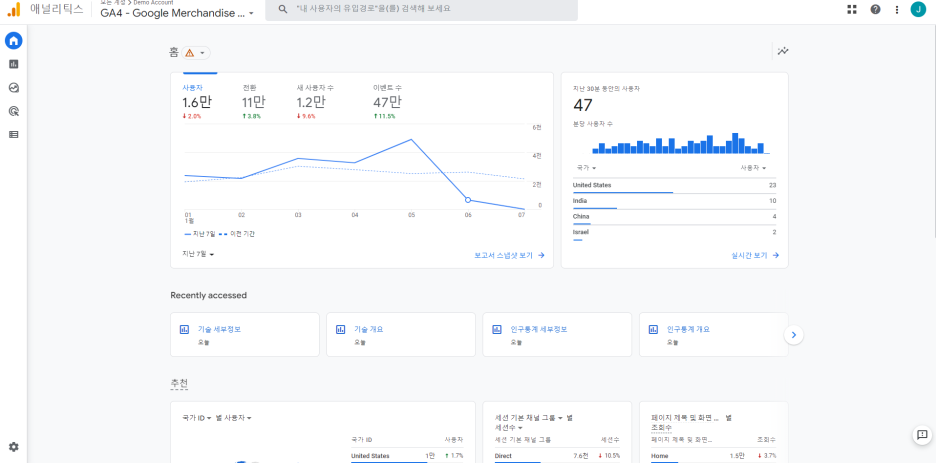
홈(HOME) 메뉴 : 기본 지표와 실시간 사용자, 추천 통계 위젯
- 상단
- 데이터 조회 기간에 따른 주요 지표와 실시간 사용자수 위젯
- 데이터를 자세하게 볼 수 있도록 보고서 링크를 제공
- 중단
- 최근에 본 메뉴는 무엇인지 한눈에 보여줌
- 하단
- 요약된 통계 카드
- 구글의 알고리즘이 수집된 데이터를 기반으로 유용한 정보 제공
- 나름 중요한 정보를 제공함으로 확인해보자
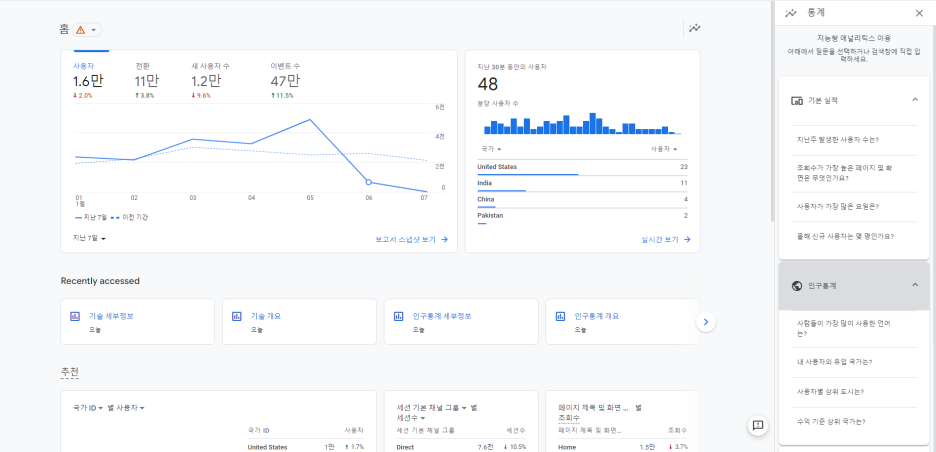
우측 상단의 통계 아이콘을 클릭하면 '지능형 애널리틱스 이용'이 뜬다. 해당 기능은 기본 실적 / 사용자 획득 / 인구 통계 등 구글의 AI가 자체적으로 분석한 데이터를 제공해주고 있다. 분석하고자 하는 데이터가 명확하고, 그에 따른 세팅과 체계가 잘 잡혀있다면 자주 쓸 일이 없는 기능이라고 필자는 생각한다. 하지만, 아직 명확한 데이터 분석 체계가 갖추어지지 않거나, 새로운 인사이트를 찾고 싶으시다면 부가적으로 상당히 쓸만한 기능이라고 생각도 한다.
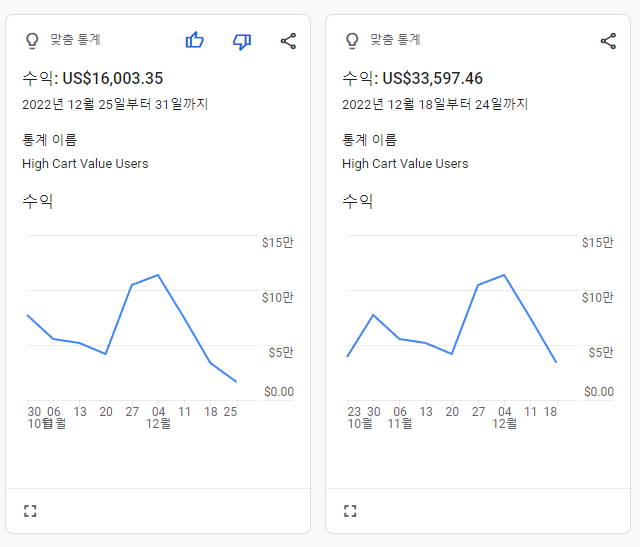
홈 화면에서 실질적인 데이터 분석을 진행하기에는 한계가 있다. 요약된 데이터 정보를 제공하고 있으며, 구글 자체에서 제공하는 인사이트를 확인하는 정도? 좀 더 가치있게 활용하고 싶다면, '맞춤 통계'를 직접적으로 설정하는 것도 좋은 방법이다. 이를 통해 빠르게 이슈에 대응한다던지, 대략적인 추세 파악을 해보자.
[ 보고서 - 보고서 개요 ]
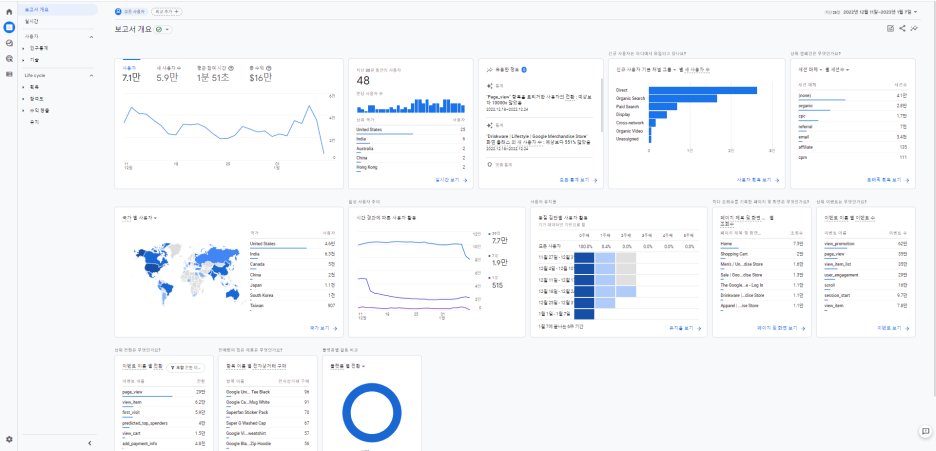
'보고서'는 확실히 그 스멜이 올라온다. 평소에 데이터 보는 것을 좋아하시는 분들이라면 막 심장이 두근두근 해질만한 요소들이 곳곳에 있다. 이 데이터를 다 볼 필요가 있을까? 다 볼 필요 없다. 자신 혹은 기업에게 필요로 하는 데이터만 보면 된다. 이를 쉽게 시각화하기 위해서 어떻게 해야할까?
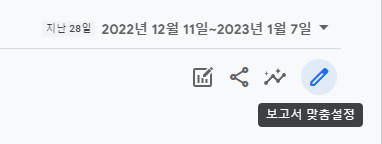
우측 상단에 '보고서 맞춤설정'를 클릭해보자

이와 같이 필요로 하는 정보를 쉽게 시각화해서 볼 수 있도록, 여러분이 카드 추가를 하면 된다. 이와 같은 맞춤 설정을 활용해서 자신 및 기업에게 필요한 데이터를 보고서 내에서 빠르게 볼 수 있도록 설정을 하자. 국내에 한정된 사업장을 가지고 있는 커머스 기업을 예시로 든다면, '국가 별 사용자 분석' 굳이 필요없으니까 카드에서 삭제해도 된다. '동질 집단별 사용자 활동'으로 분석을 진행하기 어려운 사업이다라면 뭐, 필요에 따라 삭제해도 된다.
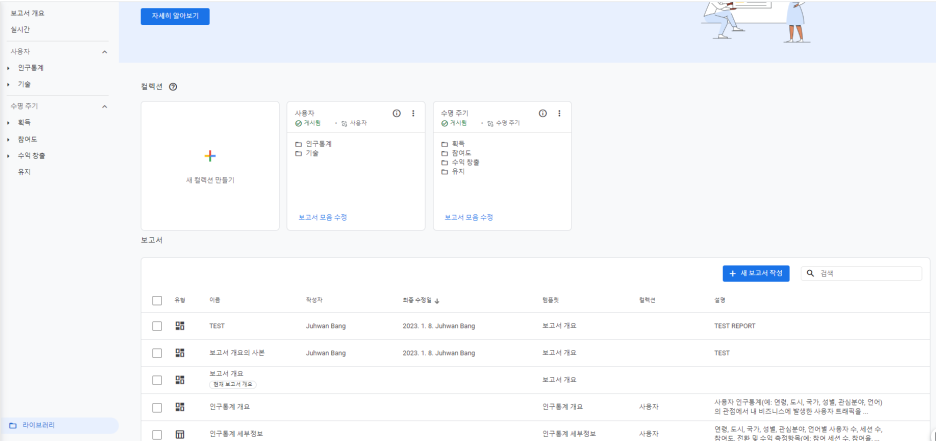
그렇게 만든 보고서는 이렇게 라이브러리에 저장이 된다. 그러므로 상황에 맞는 맞춤 설정을 진행하고, 자신의 필요에 따라 보고서를 변경하여 활용하면 된다.
[ 보고서 - 실시간 ]
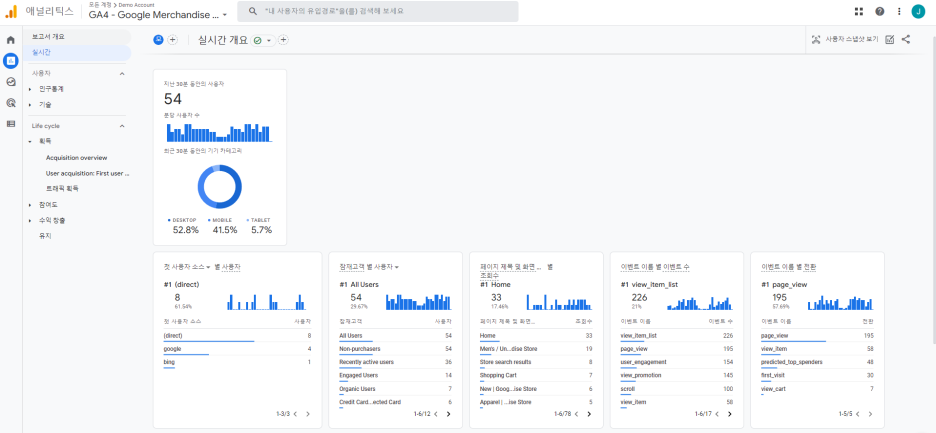
필자는 예전에 '이 실시간은 대체 왜 쓰는거지...?' 생각한 적이 있다. 꼴랑 짧은 시간 내의 사용자 행동이나 흐름을 분석하는 것이 무슨 의미가 있는 거지? GA4에서 '실시간'은 30분 동안의 사용자 흐름을 분석한다. 그니까 어따쓸까? GTM 혹은 UX/UI 세팅 확인은 디버그뷰 OR 디버그 계정에서 확인하면 되는 것이고, 분 단위로 쪼개서 분석하기 위함도 아니고... GA 측에서는 실시간 보고서 관련 설명을 확인해보면
"실시간 기능은 다음과 같이 활용할 수 있습니다. 사이트에 새로 추가되거나 변경된 콘텐츠를 사용자들이 조회하고 있는지 모니터링, 이벤트 추적을 통해 모바일 앱의 사용 정보 이해, 일일 프로모션을 통해 사이트 또는 앱으로 트래픽이 유입되고 있는지와 사용자가 현재 어떤 페이지를 조회하고 있는지를 확인, 블로그/소셜 네트워크 게시물 또는 트윗이 트래픽 유입에 미치는 즉각적인 영향 모니터링, 추적 코드가 사이트 또는 앱에서 작동하고 있는지 확인, 사이트에 변경사항을 테스트하면서 목표 달성 모니터링"
이라고 한다. 쉽게 말해, 어떠한 변경 사항이 생길 때, 그 변경 사항이 제대로 작동되고 있는 지 확인하는 용도로 쓴다는 것. 물론 디버깅으로도 가능하지만, 실제로 사용자들의 데이터를 잘 수집하고 있는 지 확인용으로 쓰는 것이 실시간 기능이다.
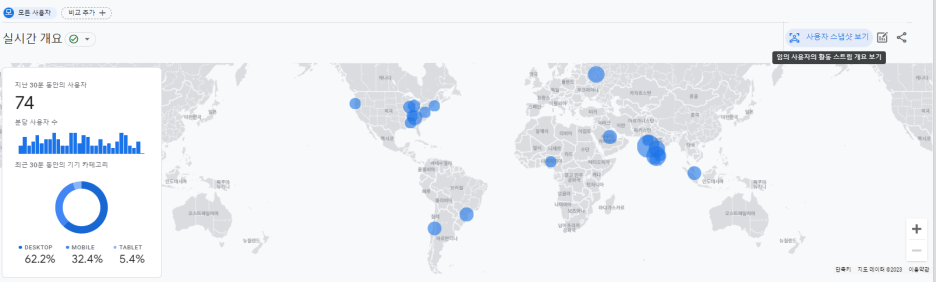
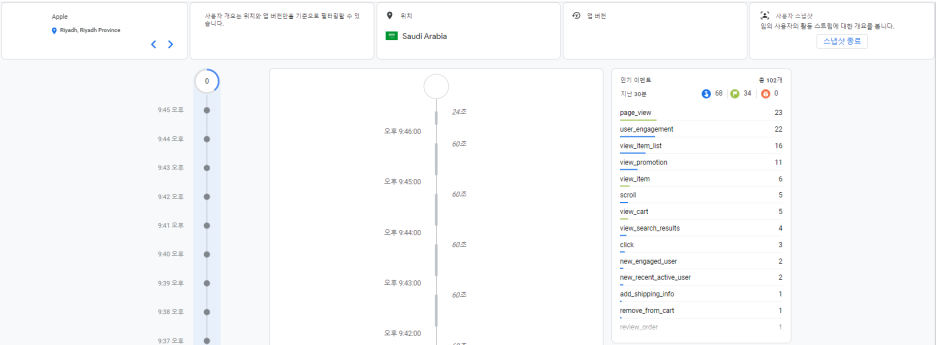
우측 상단의 사용자 스냅샷 보기를 클릭하면, 임의의 사용자에 대한 개별적인 행동 흐름을 파악할 수도 있다.
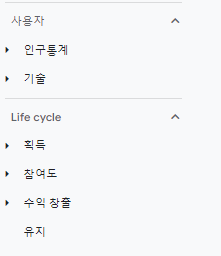
이어서 보고서 탭의 다른 섹션을 살펴보자.
보고서 (report) : 구체적인 유입 / 전환 지표 및 사용자 데이터 조회
-
- 일반적으로 ‘사용자’와 ‘life cycle’ 카테고리 메뉴가 있다.
- 그 하위에는 각 카테고리에 맞는 섹션이 조회된다.
- life cycle
- 획득, 참여도, 수익창출 → GA 획득, 행동, 전환 보고서와 유사
- ‘유지’라는 보고서가 추가
- 사용자가 얼마나 서비스에 재방문하였는가?
- 재방문하면서 서비스를 계속 이용하는가?
- 사용자
- 인구통계 정보 및 접속 환경 관련 데이터 조회
- 일반적으로 ‘사용자’와 ‘life cycle’ 카테고리 메뉴가 있다.
기본적인 부분들은 이렇게 세팅이 되어있다. 하지만, 필자는 해당 보고서 탭을 그대로 활용하는 것은 좀 아쉬운 부분이 많다고 생각한다. 비즈니스의 상황과 업종 특성에 맞게 수정하여 활용하면 효율적으로 GA4를 활용할 수 있을 것이다.
'GA4 > GA4 보고서 PART' 카테고리의 다른 글
| GA4 보고서 항목, 알기 쉽게 세세하게 파헤쳐보자! (0) | 2023.02.02 |
|---|